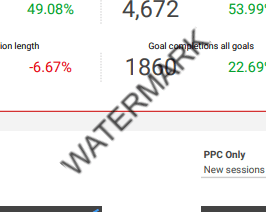Google Таблиці не підтримують функцію водяного знака – якщо ви хочете додати водяний знак до своїх Google Таблиць, вам доведеться трохи обійтися, щоб це зробити. Це має бути останній крок у вашому робочому процесі, тому переконайтеся, що ви закінчили роботу з електронною таблицею, перш ніж робити це.
Спершу вам потрібно зберегти електронну таблицю у форматі PDF – для цього перейдіть до меню «Файл» у меню стрічки вгорі та виберіть «Завантажити» > «Документ PDF (.pdf»).
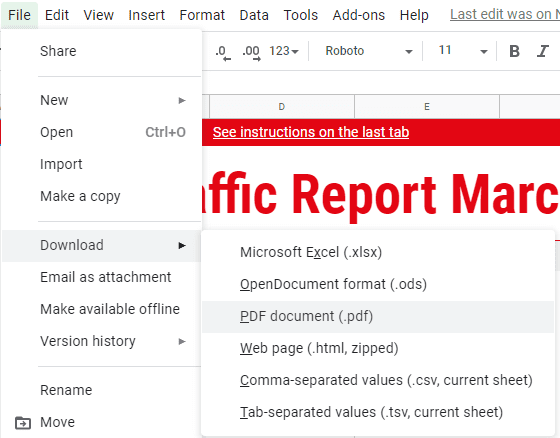
Вам потрібно буде переконатися, що налаштування відповідають тому, що ви шукаєте – стежте за розміром паперу, орієнтацією та іншими параметрами.
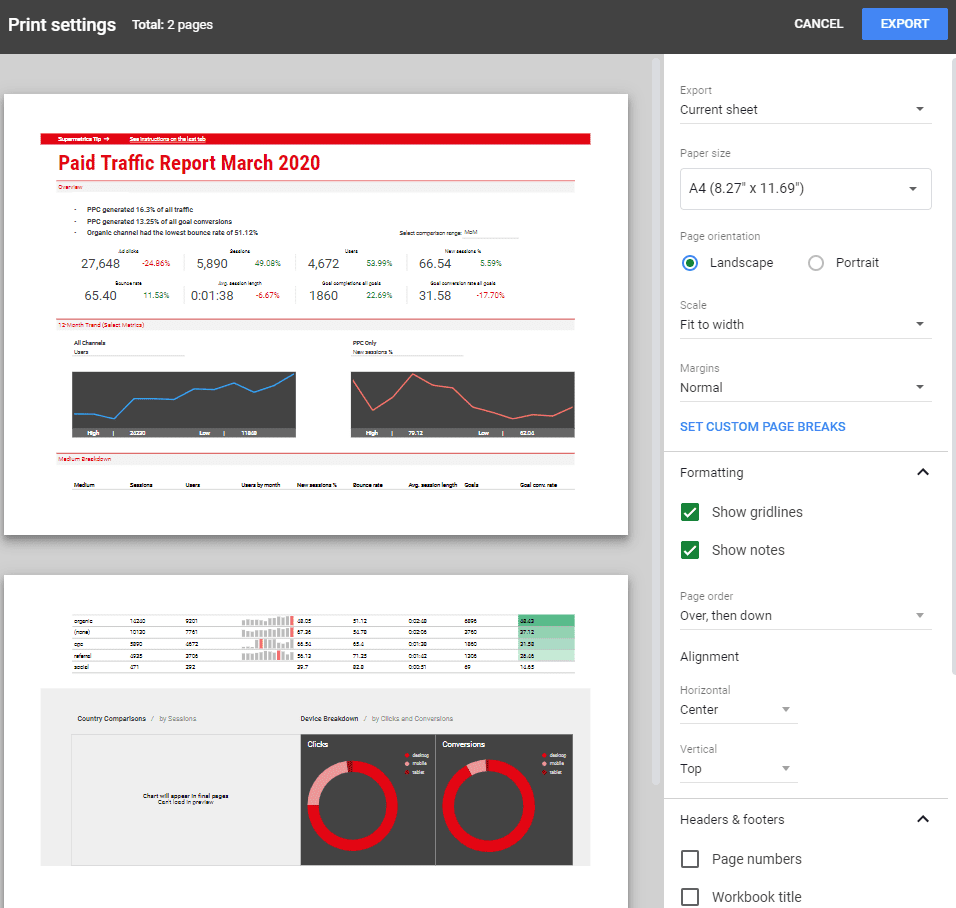
Коли ви задоволені своїми налаштуваннями, натисніть кнопку Експорт у верхньому правому куті. Вам буде запропоновано підтвердити завантаження – прийміть його, а коли воно завершиться, перейдіть на веб-сайт SodaPDF.
Найпростіший спосіб додати водяні знаки до PDF-файлів – це інструменти сторонніх розробників – існує багато різних, але нам подобається SodaPDF і
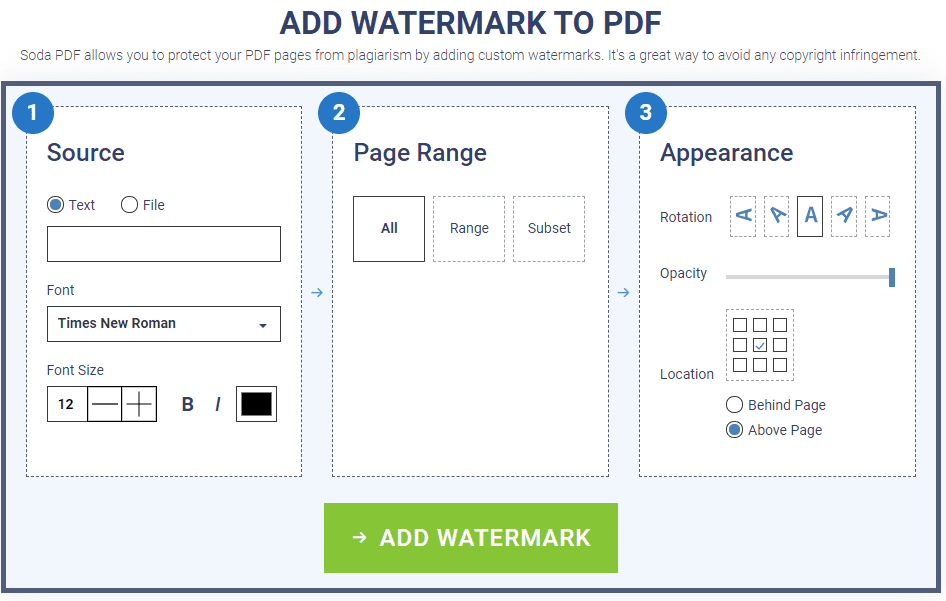
Порада: SodaPDF навіть має розширення для Chrome, тому, якщо ви використовуєте його регулярно, ви можете розглянути можливість його отримання!
Ви можете вибрати текстовий водяний знак або зображення (для зображення встановіть параметр «Файл» і завантажте зображення, яке хочете використовувати). Встановіть потрібні параметри та введіть текст або завантажте зображення, а потім виберіть, на яких сторінках ви хочете розміщувати водяний знак. За замовчуванням він буде застосовано до всіх, але якщо ви хочете розмістити його лише на сторінках 2-6, наприклад, ви можете використовувати параметр «Діапазон», щоб розмістити, до яких сторінок його додати.
Крім того, ви також можете використовувати параметр Підмножина, щоб застосувати його до всіх парних або непарних номерів сторінок. Нарешті, скористайтеся параметрами розділу 3, щоб правильно встановити водяний знак – ви можете повернути його, вибрати, наскільки він прозорий, за допомогою параметра непрозорості, а також вибрати його розташування в PDF-файлі.
Коли ви задоволені своїми параметрами, натисніть кнопку «Додати водяний знак». Залежно від розміру вашого файлу може знадобитися деякий час, перш ніж він буде готовий. Коли це буде, вам буде запропоновано або переглянути та завантажити його, або надіслати собі електронною поштою.

Ось як може виглядати потенційний водяний знак: